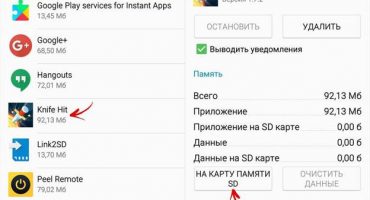Dla wielu użytkowników najważniejsze jest pytanie, jak wyłączyć aktualizacje aplikacji w Androidzie. Automatyczne pobieranie i instalacja aktualizacji znacznie zużywa energię baterii, a jeśli Internet jest ograniczony, ruch jest marnowany. Domyślnie system operacyjny Android ustawia opcje automatycznego uruchamiania. Można je jednak zmienić w ustawieniach App Store. Następnie proces zostanie szczegółowo opisany, jak wyłączyć i zabronić aktualizacji na Androidzie.
Co to jest aktualizacja na Androida i jak to działa
Wydając nową wersję systemu operacyjnego, programiści nie mogą przewidzieć funkcji każdego urządzenia. W niektórych gadżetach system działa stabilnie, w innych obserwuje się problemy. W celu rozwiązywania problemów wydawane są aktualizacje, które zapobiegają ponownemu wystąpieniu błędu. Podczas opracowywania aktualizacji przypisuje się im indywidualny identyfikator, na przykład 1.0, 1.1, 2, 2.5 itd. Podczas instalowania programów z Play Market użytkownik jest dostępny najnowszą wersję oprogramowania. Po pewnym czasie programiści opublikują nową poprawkę, która poprawi kod oprogramowania i poprawi funkcjonalność.
Dla wygody programiści udostępnili funkcję automatycznego instalowania aktualizacji. Użytkownik nie musi wykonywać żadnych działań, pobieranie i instalacja będą odbywać się w tle. Aby wyświetlić nowe opcje zaimplementowane w aplikacji, wystarczy przejść na jej stronę w Play Market oraz w sekcji „Co nowego”, aby znaleźć dodatkowe funkcje.
Należy jednak zauważyć, że ta funkcja ma wiele wad. W pierwszym przypadku właściciele budżetowych smartfonów z reguły cierpią na to, że ilość pamięci RAM w takich urządzeniach jest niewielka, a podczas instalowania łatek zmniejsza się, w niektórych aktualizacjach może ważyć nawet gigabajt. W drugim przypadku występuje zużycie ruchu internetowego, jeśli mówimy o aktualizowaniu usług Google, to programiści wypuszczają łatki dla wszystkich aplikacji jednocześnie, w ten sposób końcowa ilość zużywanego ruchu może wynosić kilka gigabajtów.
Wyłącz na rynku Play
Procedura
- najpierw otwórz „Play Market”;
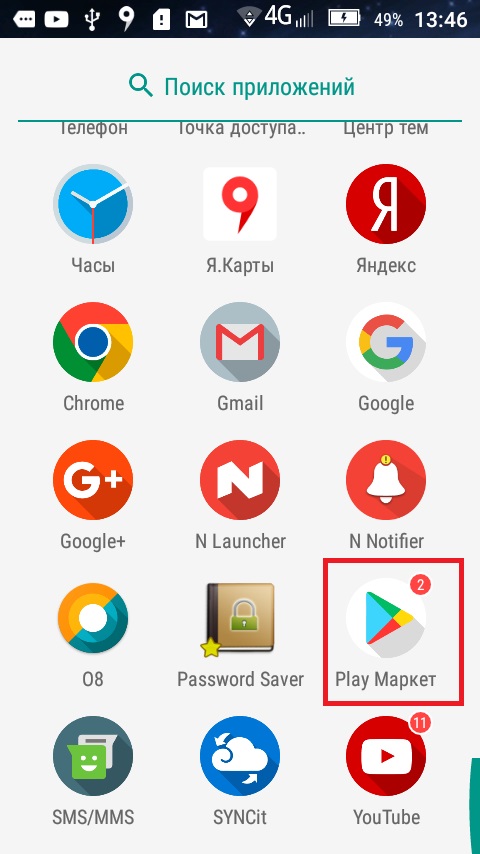
Graj w Market Icon
- po tym, na ekranie głównym, musisz dotknąć ikony po lewej stronie, aby otworzyć menu kontekstowe;

Menu
- przewiń do końca i wybierz „Ustawienia”;
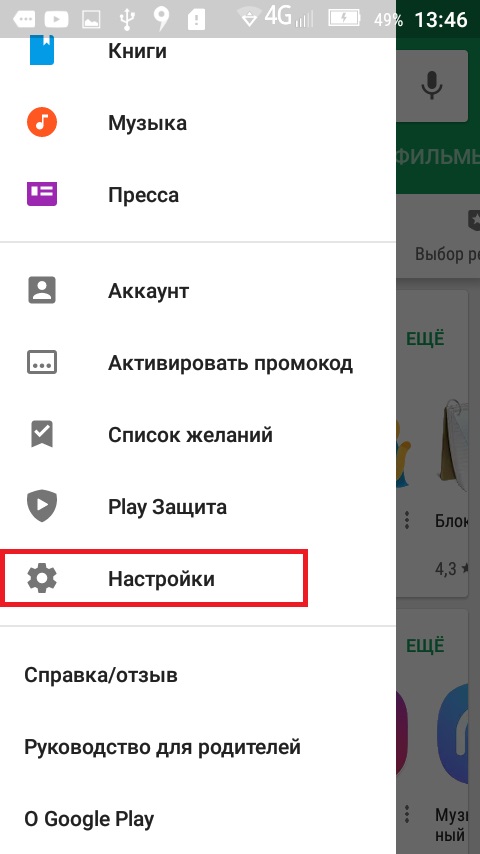
Ustawienia
- wtedy otworzy się okno do przeglądania i zmiany parametrów;
- następnie otwórz blok „Ogólne” i element „Automatyczne aktualizacje aplikacji”;
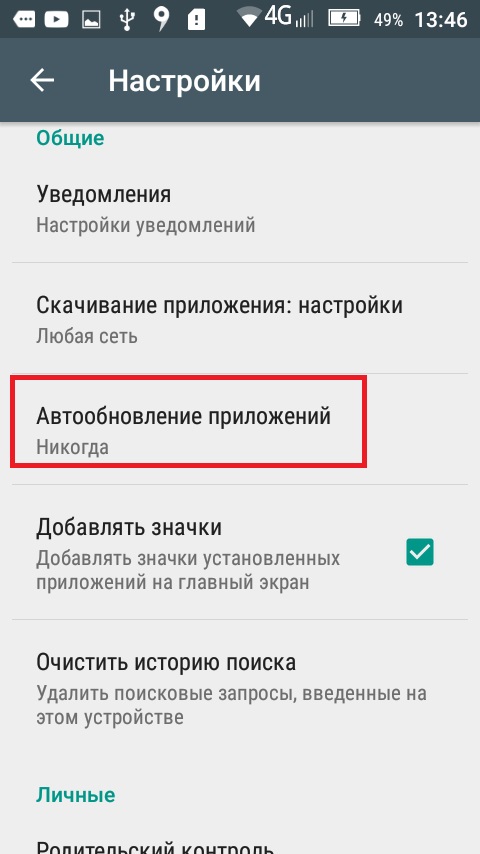
Opcja automatycznej aktualizacji
- w wyskakującym oknie wybierz pozycję „Nigdy”.
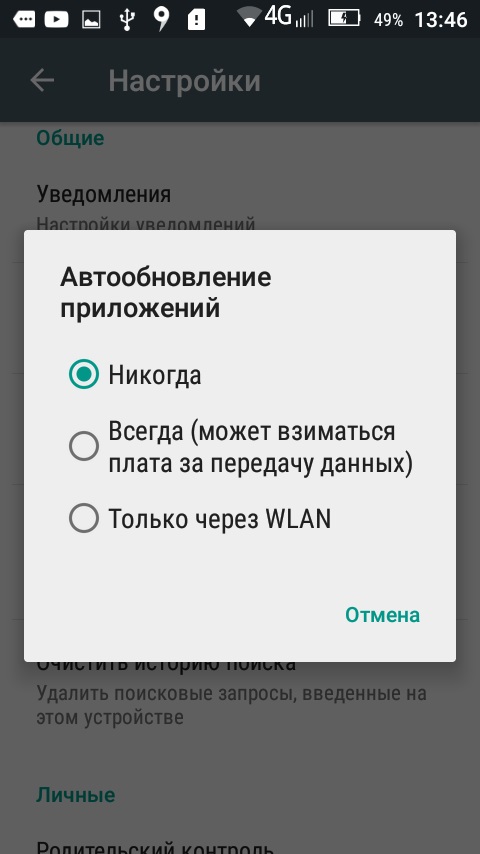
Wyłącz automatyczną aktualizację
W ten sposób zostanie ustawiony zakaz automatycznej aktualizacji.
Ustaw ban przy użyciu ustawień w telefonie
W niektórych przypadkach nawet jeśli użytkownik wyłączył aktualizacje w sklepie z aplikacjami, programy mogą same przesyłać pliki. Aby zmienić ten parametr, musisz przejść do ustawienia telefonu i wyłącz funkcję „Automatyczna aktualizacja oprogramowania”.
Instrukcja:
- najpierw przejdź do „Ustawienia”;
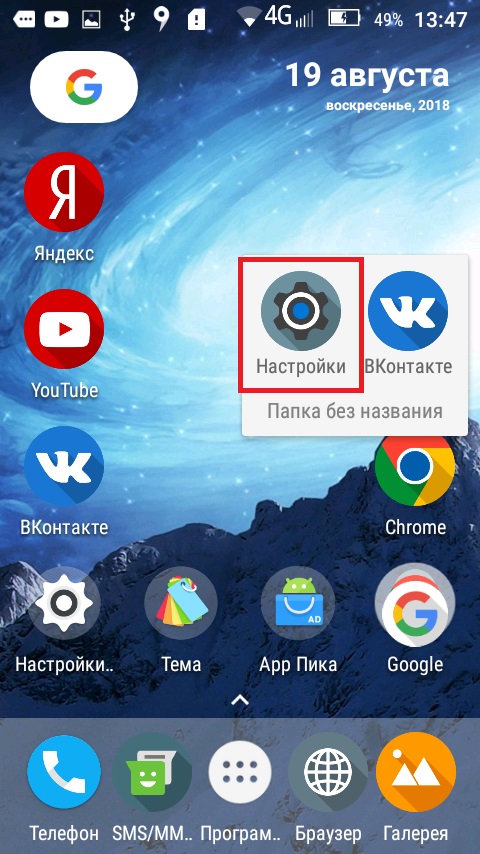
Ustawienia
- przewiń listę do bloku „System”;
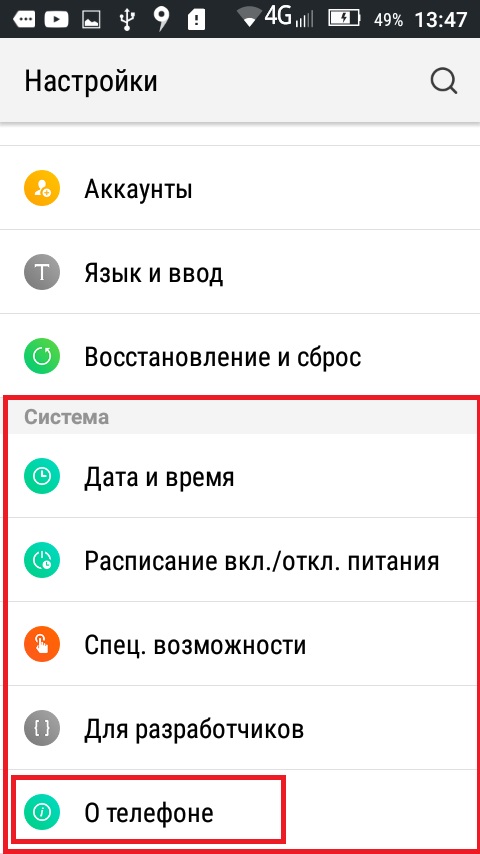
Ustawienia systemowe
- następnie otwórz pozycję „Informacje o urządzeniu”;
- następnie wybierz „Aktualizacja systemu”;
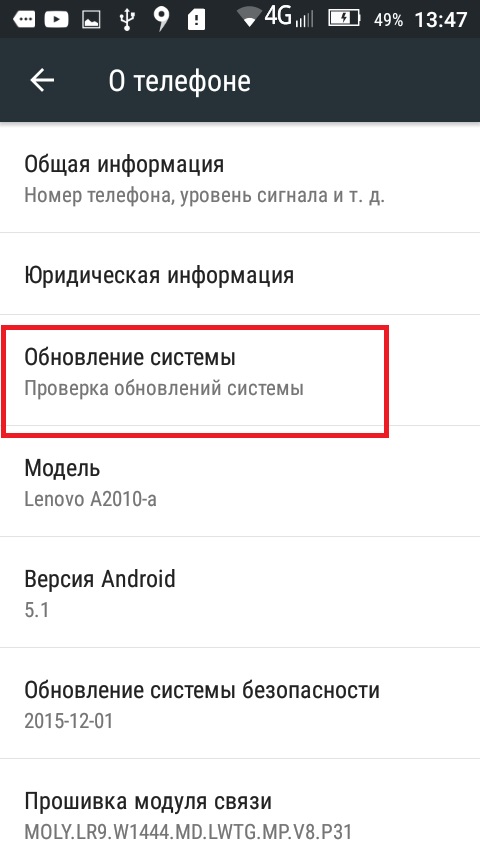
Element aktualizacji systemu
- w nowym oknie usuń zaznaczenie pola wyboru „Automatyczna aktualizacja”.
Następnie wystarczy ponownie uruchomić urządzenie.
Ręczna instalacja łaty
Użytkownicy powinni pamiętać, że zakaz instalacji aktualizacji powoduje, że gadżet nie obsługuje niektórych aplikacji. System zabezpieczeń smartfona również staje się podatny na ataki, jeśli nowe wersje komponentów systemu nie zostaną odebrane, wzrasta ryzyko, że gadżet może zostać zaatakowany przez wirusy. Jeśli z jakiegoś powodu nie można użyć parametrów domyślnych, należy ręcznie zainstalować aktualizacje.
Główną zaletą instalacji ręcznej jest to, że użytkownik może zdecydować, które aplikacje zaktualizować do nowej wersji. Pomoże również zaoszczędzić ruch internetowy. Jeśli oprogramowanie jest stale aktualizowane, prowadzi to do zużycia baterii.
Instalacja ręczna:
- przejdź do Play Market;
- następnie otwórz menu kontekstowe i wybierz z listy „Moje aplikacje i gry”;
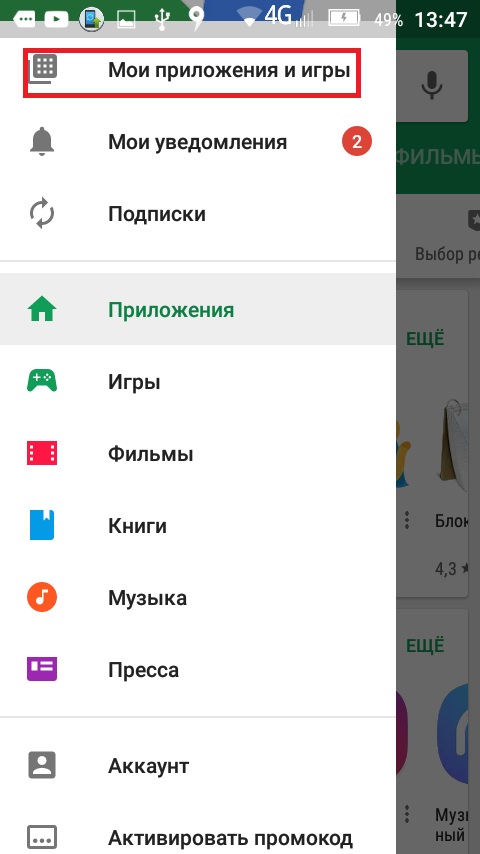
Graj w Market na Androida
- w nowym oknie przejdź do zakładki „Zainstalowane”;
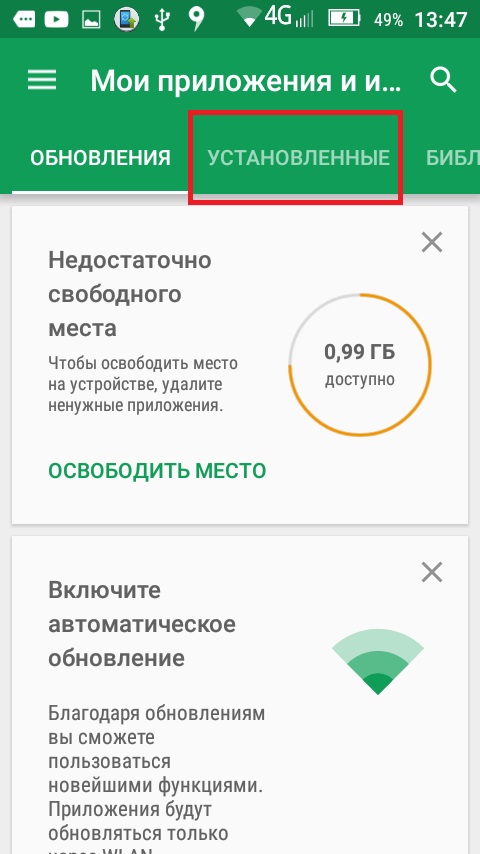
Zainstalowane aplikacje
- jeśli dla aplikacji dostępna jest nowa wersja, obok niej zostanie wyświetlona karta „Aktualizacja”;
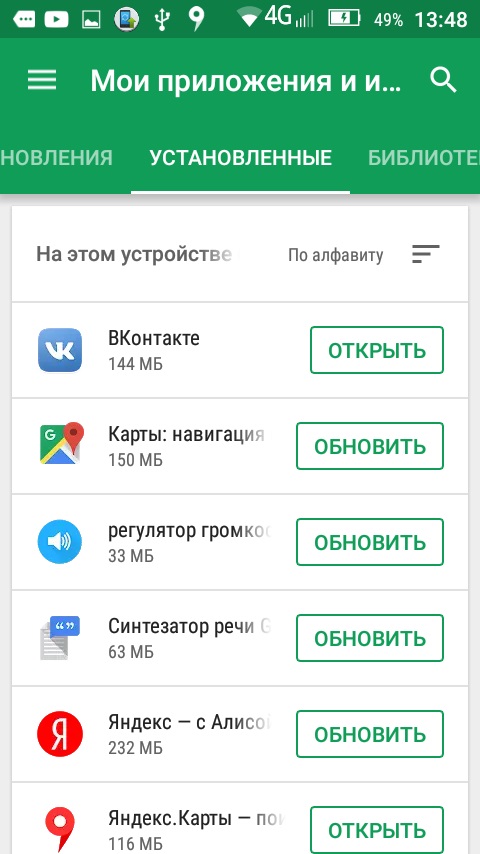
Aktualizacja aplikacji
- kliknij ten przycisk, zezwól na instalację, a proces pobierania się rozpocznie.
Alert
Użytkownicy mają dostęp do innej metody sprawdzania nowej wersji oprogramowania za pomocą funkcji alertów. Ta metoda umożliwia właścicielom urządzeń odbieranie komunikatów systemowych, które wymagają instalacji nowej wersji aplikacji. Wystarczy, że użytkownik dotknie okna powiadomień i zaakceptuje instalację.
Należy zauważyć, że nawet jeśli użytkownik całkowicie wyłączył możliwość aktualizacji systemu i programów, sklep Play Market nadal będzie wyświetlał powiadomienie o potrzebie wprowadzenia nowej aktualizacji.
Usuń aktualizację
W niektórych przypadkach użytkownik musi usunąć już zainstalowane łatki.
Można to zrobić po prostu, musisz użyć ustawień telefonu:
- przejdź do „Ustawienia”;
- przewiń listę do bloku „Dane osobowe”;
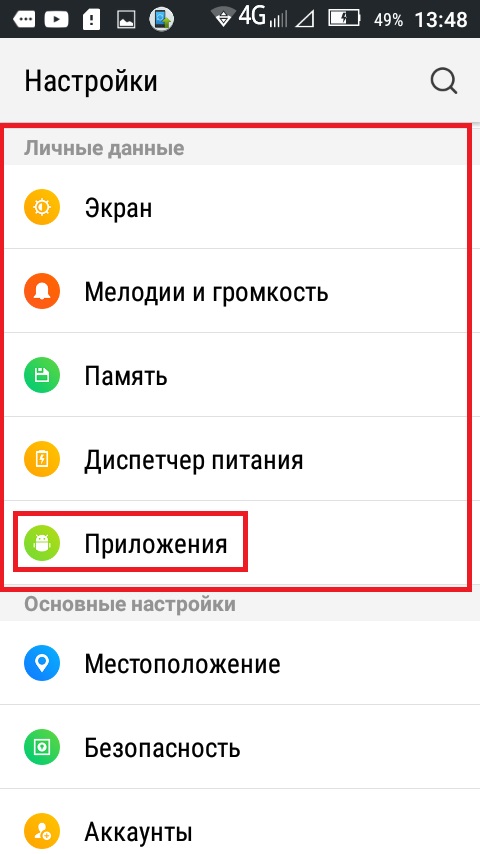
Wprowadź ustawienia aplikacji
- otwórz „Aplikacje”;
- Następnie przejdź do żądanego programu i dotknij go;
- w prawym górnym rogu zostanie wyświetlona karta „Usuń aktualizacje”;
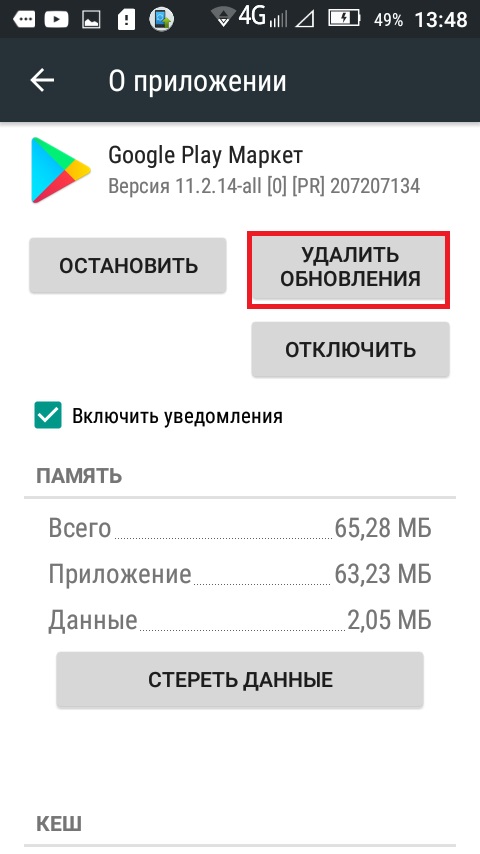
Usuwanie aktualizacji
- Naciśnij ten przycisk, a wszystkie aktualizacje zostaną usunięte. W takim przypadku wersja programu będzie oryginalna.
Błędy i awarie
Główne błędy i awarie zostaną wymienione poniżej:
- Brak pamięci. Musisz wyczyścić pamięć podręczną aplikacji, aby zwolnić miejsce. „Ustawienia”, „Aplikacje”, wybierz żądany program i kliknij „Wyczyść pamięć podręczną” we właściwościach. Następnie proces automatycznej aktualizacji będzie działał stabilnie.
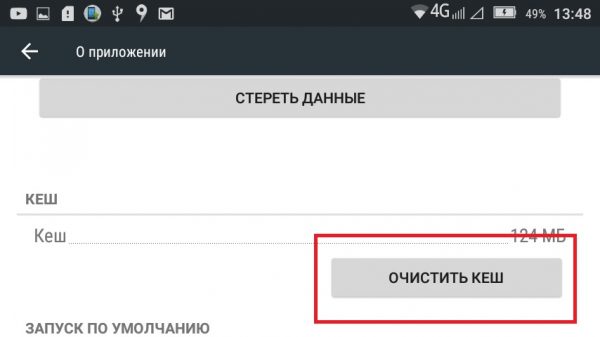
Opróżnij pamięć podręczną
- Niepoprawna składnia. Awaria została naprawiona po prostu, musisz pobierać aktualizacje wyłącznie za pośrednictwem oficjalnego sklepu z aplikacjami, pliki stron trzecich często zawierają błędy w kodzie skrótu.
- Android.process.acore. Ten błąd wynika z faktu, że na urządzeniu jest zainstalowany program innej firmy, który wykonuje funkcje wyszukiwania i instalowania aktualizacji. Zaleca się usunięcie oprogramowania.
- Jeśli wystąpią błędy z różnymi liczbami, na przykład 10, 921, 11 itd. Przede wszystkim należy wyczyścić foldery z plikami tymczasowymi w telefonie. Sprawdź gadżet pod kątem aktywności wirusów i usuń informacje o koncie Google.